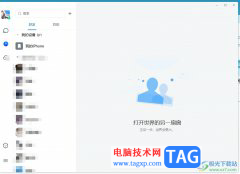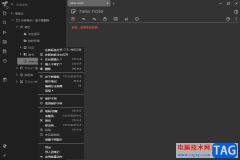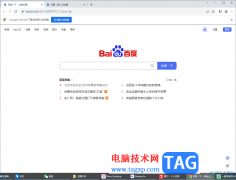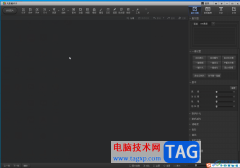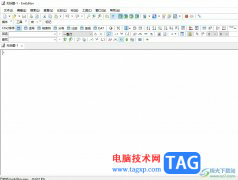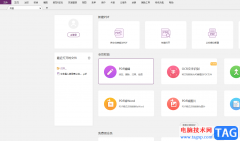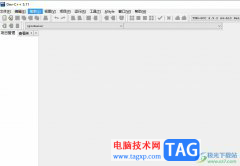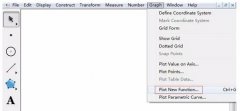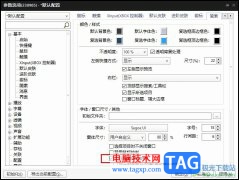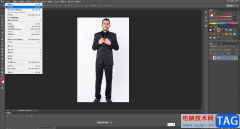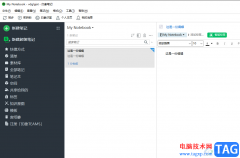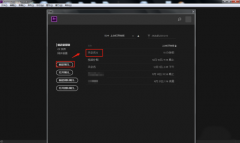wps演示文稿是一款非常好用的软件,其中的素材非常丰富,功能非常强大,很多小伙伴都在使用。如果我们需要在电脑版WPS演示文稿中绘制红色五角星,小伙伴们知道具体该如何进行操作吗,其实操作方法是非常简单的,只需要进行几个非常简单的操作步骤就可以了,小伙伴们可以打开自己的软件后跟着下面的图文步骤一起动手操作起来。如果小伙伴们还没有该软件,可以在文末处进行下载和安装,方便后续需要的时候可以快速打开进行使用。接下来,小编就来和小伙伴们分享具体的操作步骤了,有需要或者是有兴趣了解的小伙伴们快来和小编一起往下看看吧!
操作步骤
第一步:双击打开电脑上的WPS演示文稿;

第二步:在界面上点击“插入”——“形状”——在“星与旗帜”栏点击如图所示的五角星图标;
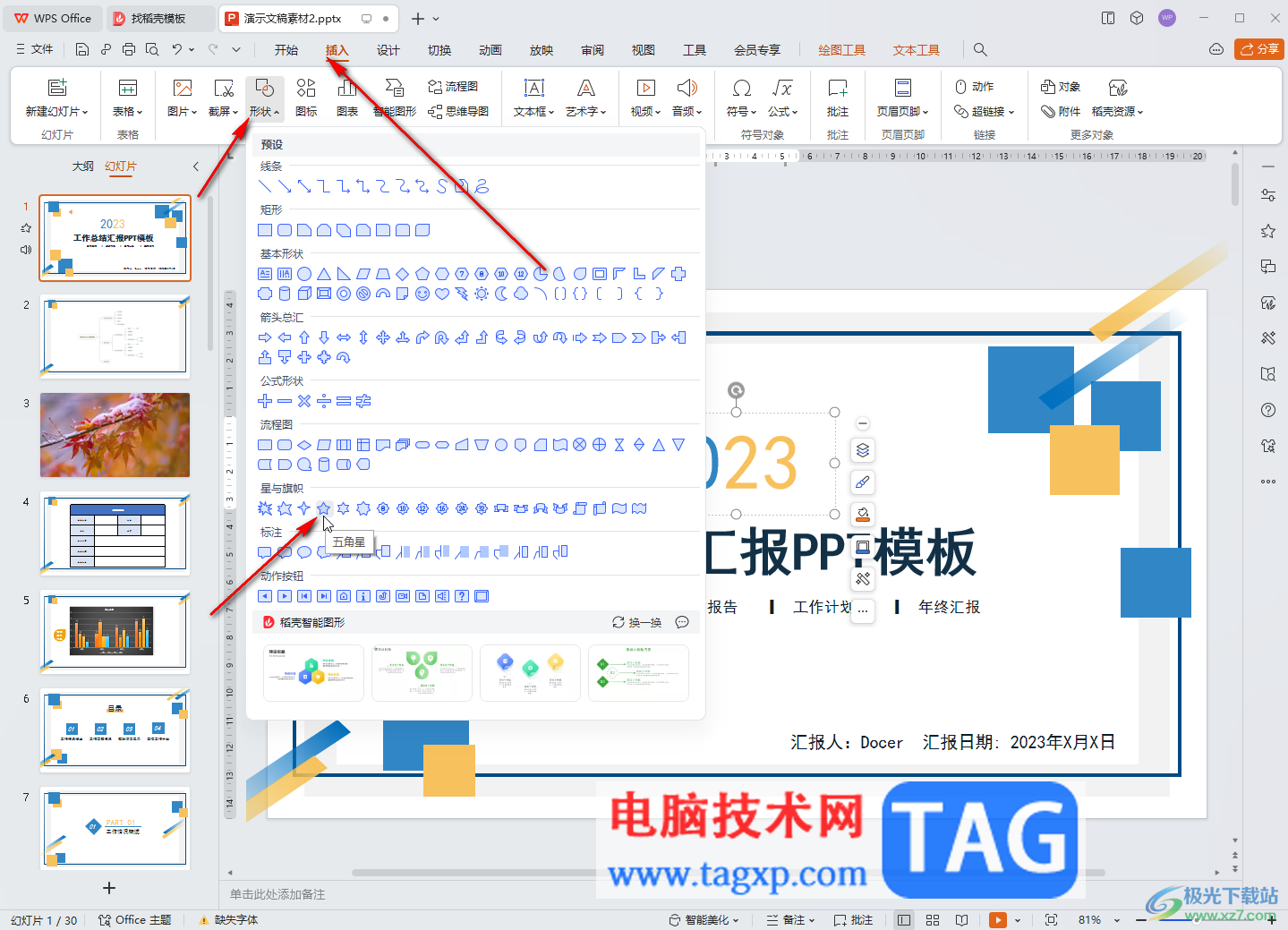
第三步:按住shift键的同时拖动鼠标左键绘制就可以得到一个正比例的五角星了;

第四步:点击选中五角星后点击自动出现的浮动工具栏中如图所示的填充图标后点击选择红色就可以了,也可以在上方点击“绘图工具”后进行设置;
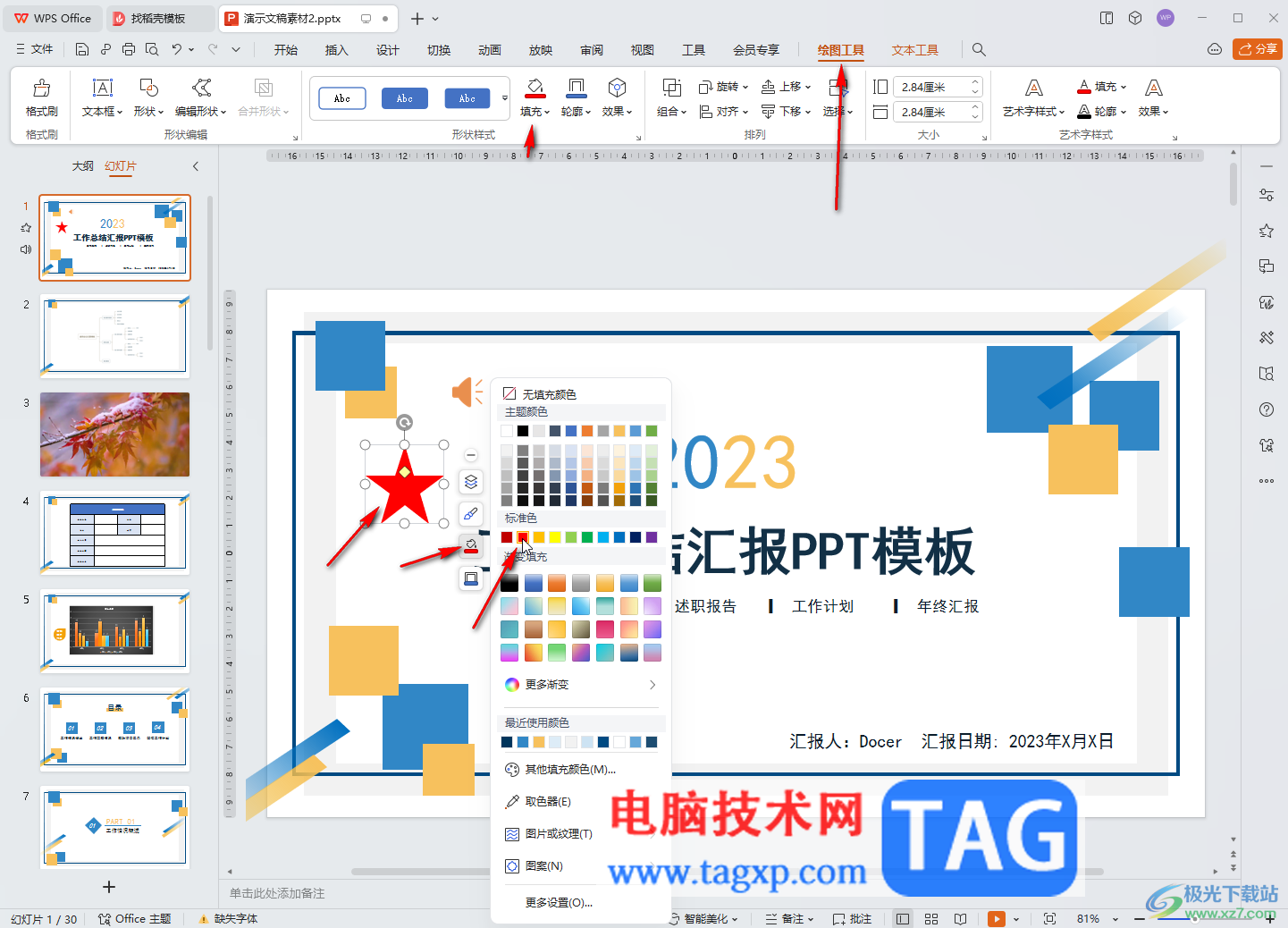
第五步:拖动五角星中的黄色图标可以调整五角星的形状效果。
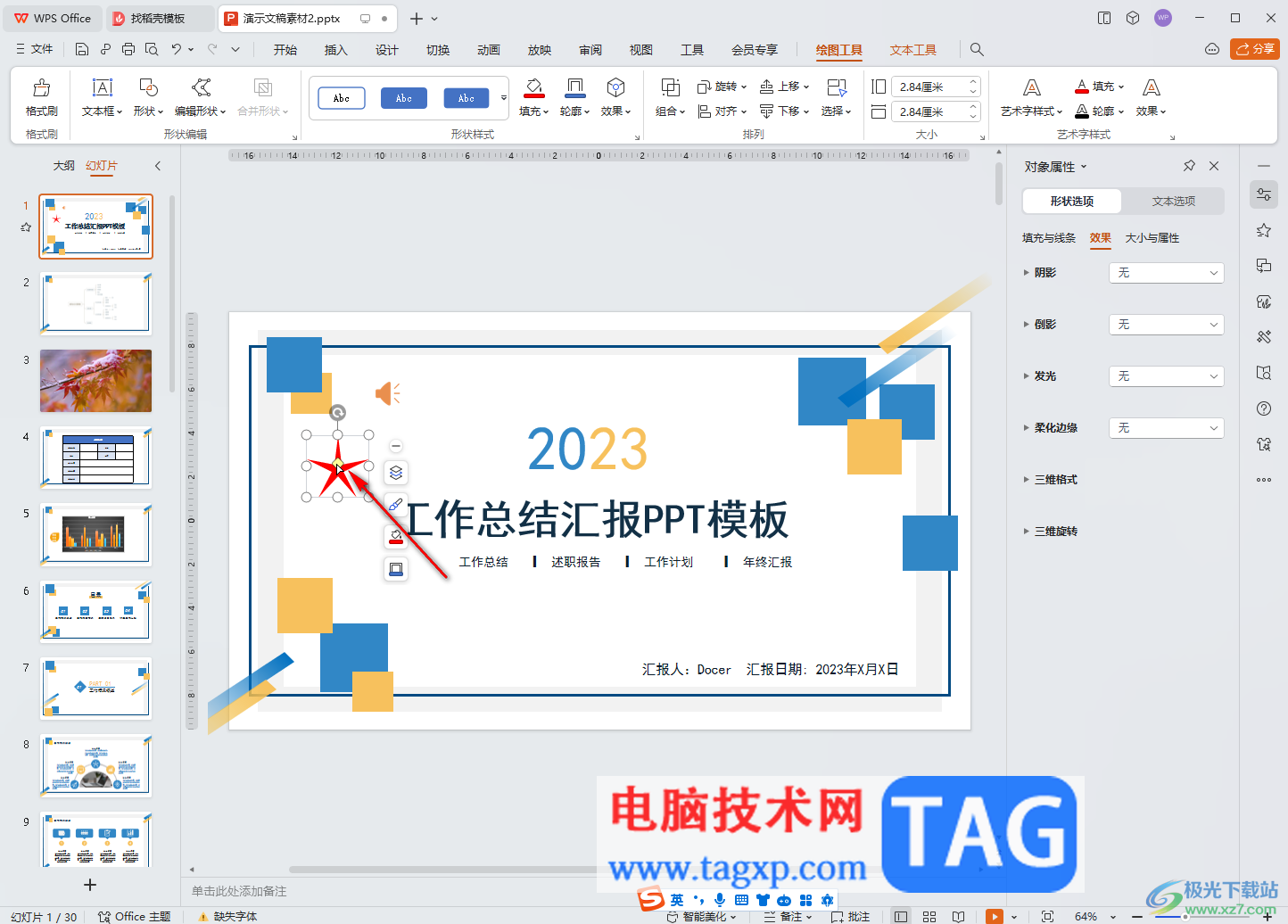
以上就是电脑版WPS演示文稿中绘制红色五角星的方法教程的全部内容了。上面的步骤操作起来都是非常简单的,小伙伴们可以打开自己的软件后一起动手操作起来。